2025-10-23 10:38:02来源:sxtmmc 编辑:佚名
xmind是一款功能强大的思维导图软件,在日常工作和学习中,我们常常需要打开已有的xmind文件来继续编辑、查看或分享。那么,xmind怎样打开已有xmind文件呢?下面将从多个维度为您详细介绍。
一、通过xmind软件直接打开
1. 首先确保您已经安装了xmind软件。打开xmind应用程序。
2. 在xmind主界面中,找到菜单栏中的“文件”选项。
3. 点击“文件”后,在下拉菜单中选择“打开”。
4. 此时会弹出一个文件选择对话框,您可以在其中找到存储已有xmind文件的文件夹路径。
5. 选中您想要打开的xmind文件,然后点击“打开”按钮,即可成功打开该文件。
二、利用系统默认方式打开
1. 找到存储xmind文件的文件夹位置。
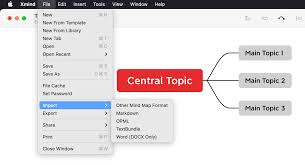
2. 在该文件上右键单击,在弹出的菜单中选择“打开方式”。
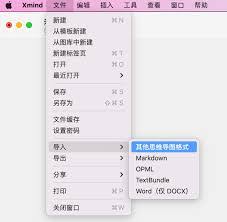
3. 在“打开方式”的子菜单中,如果xmind软件已被设置为默认打开该类型文件,直接选择xmind即可打开文件。
4. 如果xmind未被设置为默认打开方式,您可以选择“选择其他应用”。
5. 在弹出的应用列表中,找到xmind应用程序,并勾选“始终使用此应用打开.xmind文件”选项,然后点击“确定”,这样以后双击该xmind文件就会直接用xmind打开。
三、借助快捷方式打开
1. 在桌面上创建xmind软件的快捷方式图标。
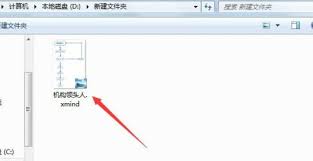
2. 将已有xmind文件拖动到该快捷方式图标上,即可快速打开文件并进入xmind软件进行查看和编辑。
四、在xmind云盘中打开
1. 如果您使用了xmind云盘服务,可以登录xmind云盘账号。
2. 在云盘中找到您上传的xmind文件,点击该文件即可在线打开并进行相关操作。
通过以上多种方式,您可以轻松地打开已有的xmind文件,无论是在本地电脑上还是借助云服务,都能方便快捷地使用xmind软件来处理您的思维导图文件,满足您在不同场景下的需求,并充分发挥xmind软件的强大功能,提高工作效率和学习效果。